最高のAppleAirPodsProのヒントとコツ
公開: 2022-01-29AppleのAirPodsProは、通常のAirPodsを大幅にアップグレードしたものです。 基本モデルでは、お気に入りの音楽やポッドキャストを聴いたり、Siriに話しかけたり、タップで機能をトリガーしたり、バッテリーの充電をチェックしたり、不足していないかどうかを確認したりできます。 しかし、Proを使用すると、フィット感を高め、オーディオ品質を完全に向上させ、バッテリー充電を最適化し、その他の優れた機能を利用できます。 AirPodsProを最大限に活用するためのヒントをいくつかご紹介します。
1.イヤーチップフィットテスト
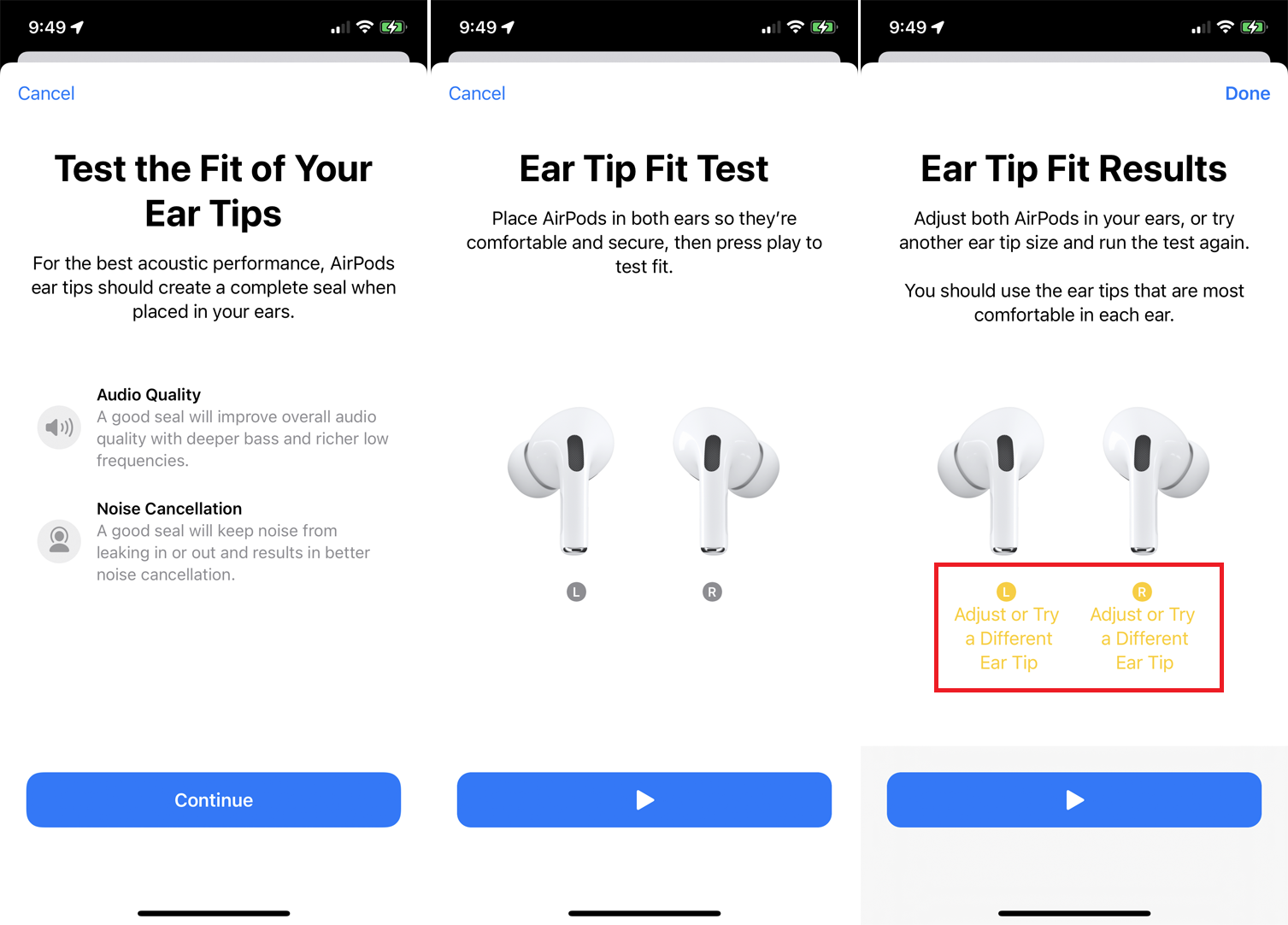
通常のAirPodsの欠点の1つは、必ずしもすべての耳に適切にフィットするとは限らないインイヤーデザインで、フリーサイズのアプローチを使用していることです。 フィット感がぴったりでない場合、AirPodsは簡単かつ迅速に耳から滑り落ちる可能性があります。 AirPods Proは、小、中、大の外耳道サイズに対応する3セットの交換可能なチップを備えた管内設計に切り替えることで、この欠陥を修正します。
デフォルトでは、AirPods Proはミディアムチップでパッケージ化されていますが、サイズは簡単に変更できます。 現在のチップを切り替えるには、ベースから外れるまでしっかりと引っ張ります。 中央の白い円がベースの中央の黒い円と交わるように、新しいチップを配置します。 次に、カチッと所定の位置に収まるまで押します。
3つのサイズのチップのどれが最良のシールとサウンドを提供するかを判断するのに役立つように、イヤーチップフィットテストを受けてください。 これを行うには、両方のAirPodsProのベースに1組のチップを取り付けます。 次に、両方のAirPodsを耳に挿入します。 iPhoneで、 [設定]> [Bluetooth]> [AirPods情報アイコン] > [イヤーチップフィットテスト]に移動します。
耳の先端のフィットをテストする画面で、[続行]をタップしてから、[再生]ボタンをタップします。 短いミュージッククリップが再生されます。 その後、アプリはあなたの現在のヒントがぴったりかどうかを教えてくれます。 そうでない場合は、ヒントを調整するか、別のサイズを試すように指示されます。 アプリが両方のAirPodsにGoodSeal of Approvalがあることを通知するまで、3つのサイズすべてを調べます。
2.名前を変更します
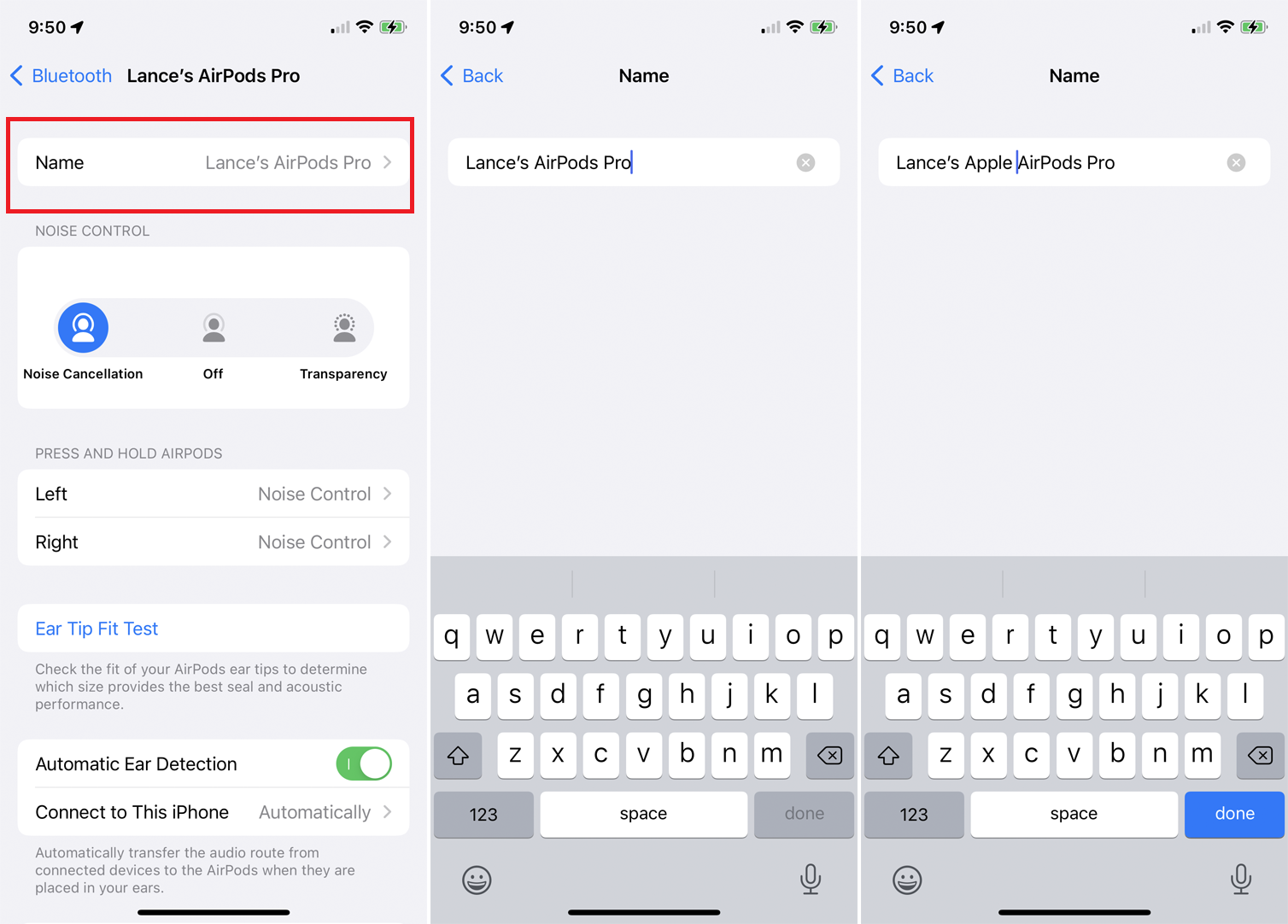
AirPods Proの名前はいくつかの異なる場所に表示されますが、それに固執することはありません。 iPhoneで、 [設定]> [Bluetooth]に移動します。 AirPods Proの情報アイコンをタップしてから、現在の名前をタップします。 次に、既存の名前を修正するか、削除してまったく新しい名前を作成できます。 終了したら、[完了]をタップします。
3.プレスで音楽をコントロールする

左または右のAirPodsProのステムを押して、音楽の流れを制御します。 これを行うには、低いカチッという音が聞こえるまで、親指と人差し指でステムを押す必要があります。 1回押すと一時停止/再生し、2回押すと次のトラックにスキップし、3回押すと現在のトラックの先頭または前のトラックにスキップします。

4.印刷機をカスタマイズします
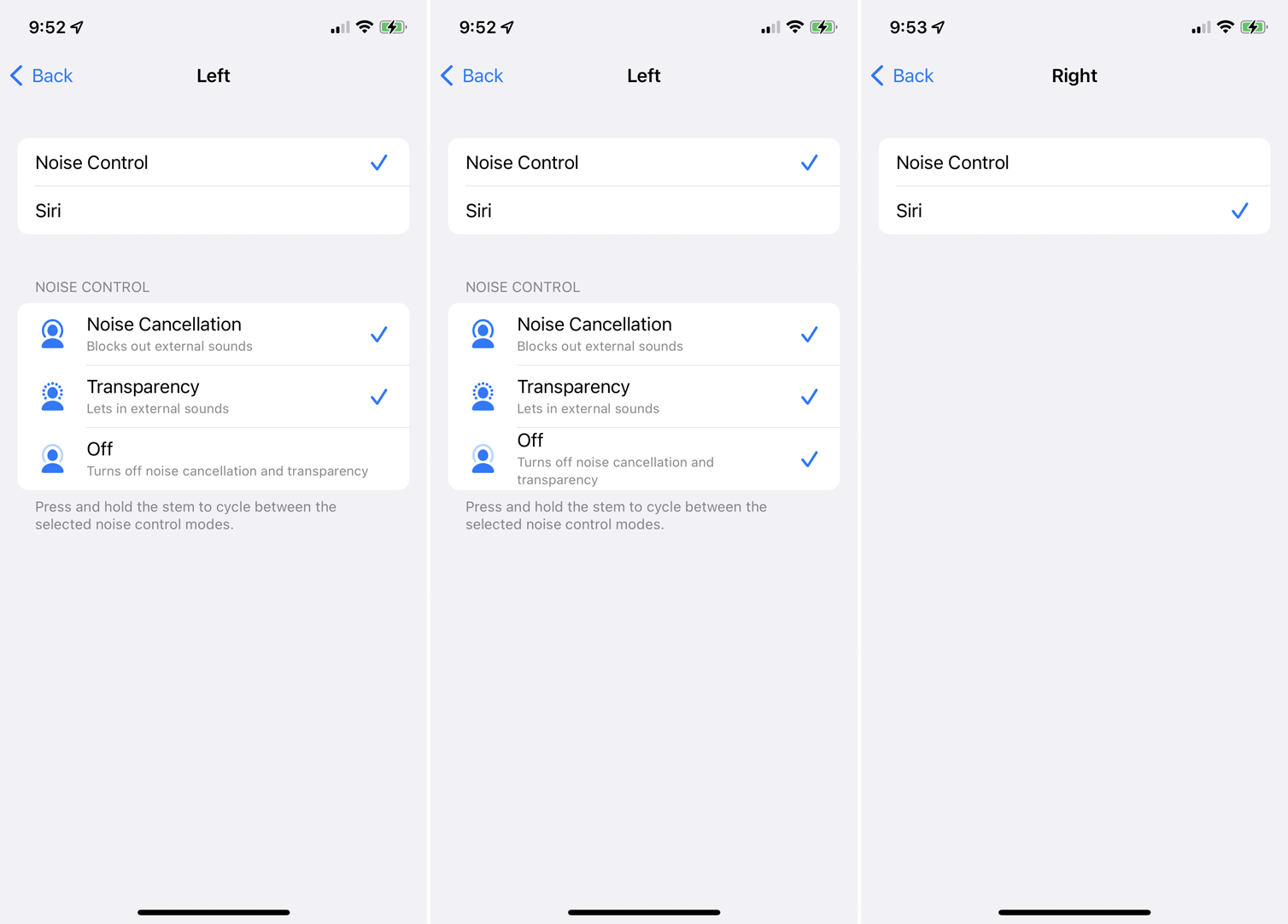
デフォルトでは、AirPod Proのいずれかのステムを押すと、ノイズキャンセルと透明度の間が移動しますが、どちらか一方または両方で変更できます。 AirPods Proを耳に当てた状態で、 [設定]> [Bluetooth]に移動し、AirPodsの横にある情報アイコンを押します。 [ AirPodsを押し続ける]セクションで、[左]または[右]のエントリをタップします。
ここでは、長押ししたときにノイズコントロールをアクティブなアクションとして保持できますが、エントリをタップしてオフ設定をミックスに追加します。 または、Siriの上部にあるエントリをタップして、アクションをNoiseControlからSiriに変更することもできます。 提案として、一方のつぼみではノイズ制御を有効にしたまま、もう一方のつぼみではSiriに切り替えることをお勧めします。
5.ノイズキャンセル
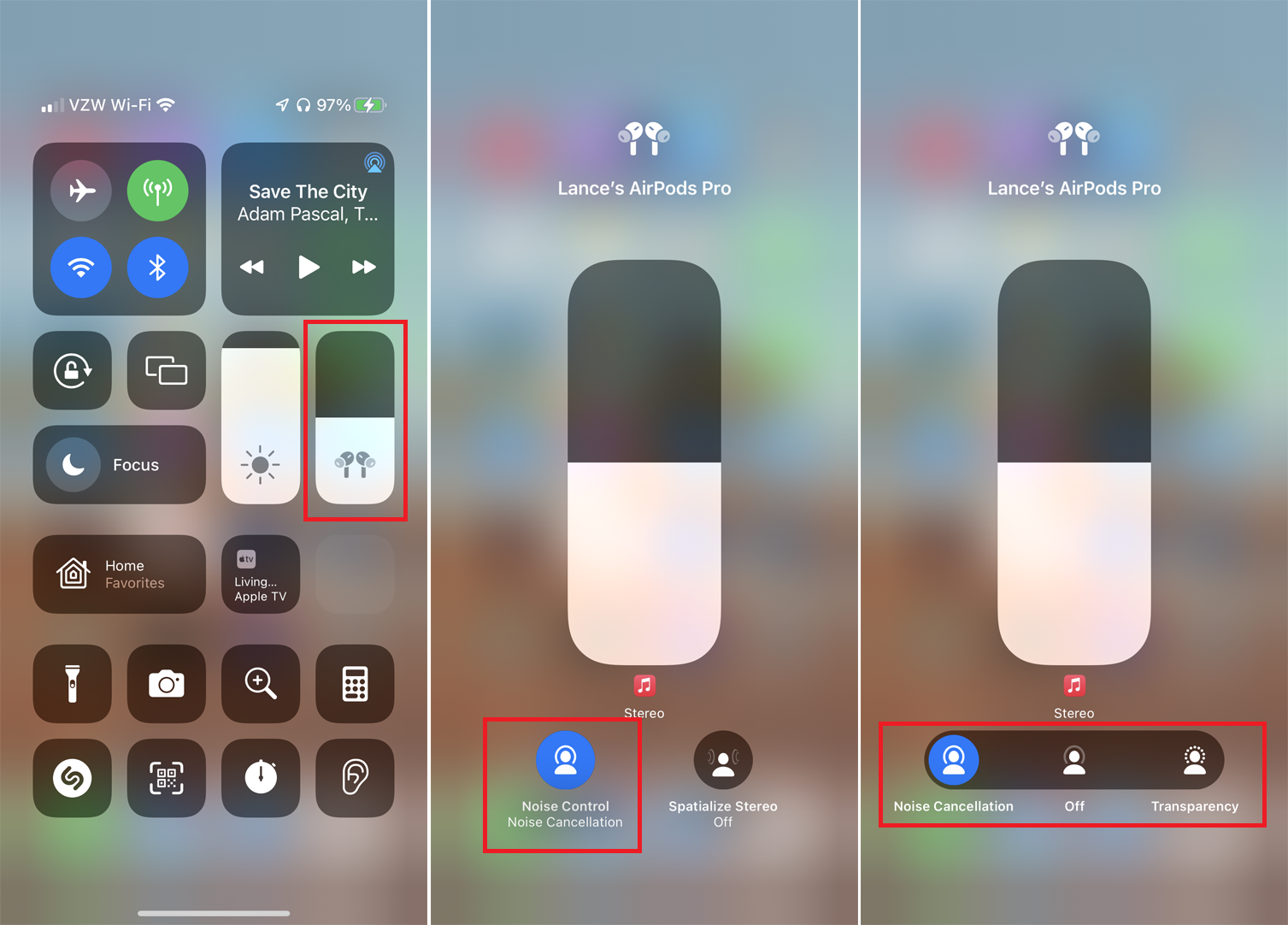
AirPods Proは、バックグラウンドノイズを抑えるのに役立つ2つの異なるリスニングモードを提供します。 ノイズキャンセリング機能は、事実上すべてのバックグラウンドサウンドをブロックするため、この機能は、オーディオをはっきりと聞きたいノイズの多い環境で役立ちます。
透明モードはバックグラウンドノイズを消音するので、オーディオに干渉することなくそれを聞くことができます。 これは、アナウンスを聞く必要がある、または周囲の状況を認識し続ける必要がある公共の場所に適したオプションです。
チャイムが聞こえるまで、どちらかのつぼみのステムを長押しすると、ノイズキャンセルモードと透明モードを切り替えることができます。 iPhoneを使用する場合は、2つのオプションがあります。
コントロールセンターを開き、オーディオコントロールを押し下げます。 [ノイズコントロール]のアイコンをタップしてから、[ノイズキャンセル]または[透明度]を選択するか、 [オフ]をタップしてノイズコントロールを完全にオフにします。 [設定]> [Bluetooth]> [AirPods情報アイコン]に移動し、[ノイズコントロール]セクションで[ノイズキャンセル]、[オフ]、または[透明度]をタップすることもできます。
6.ユーザー補助設定を微調整します
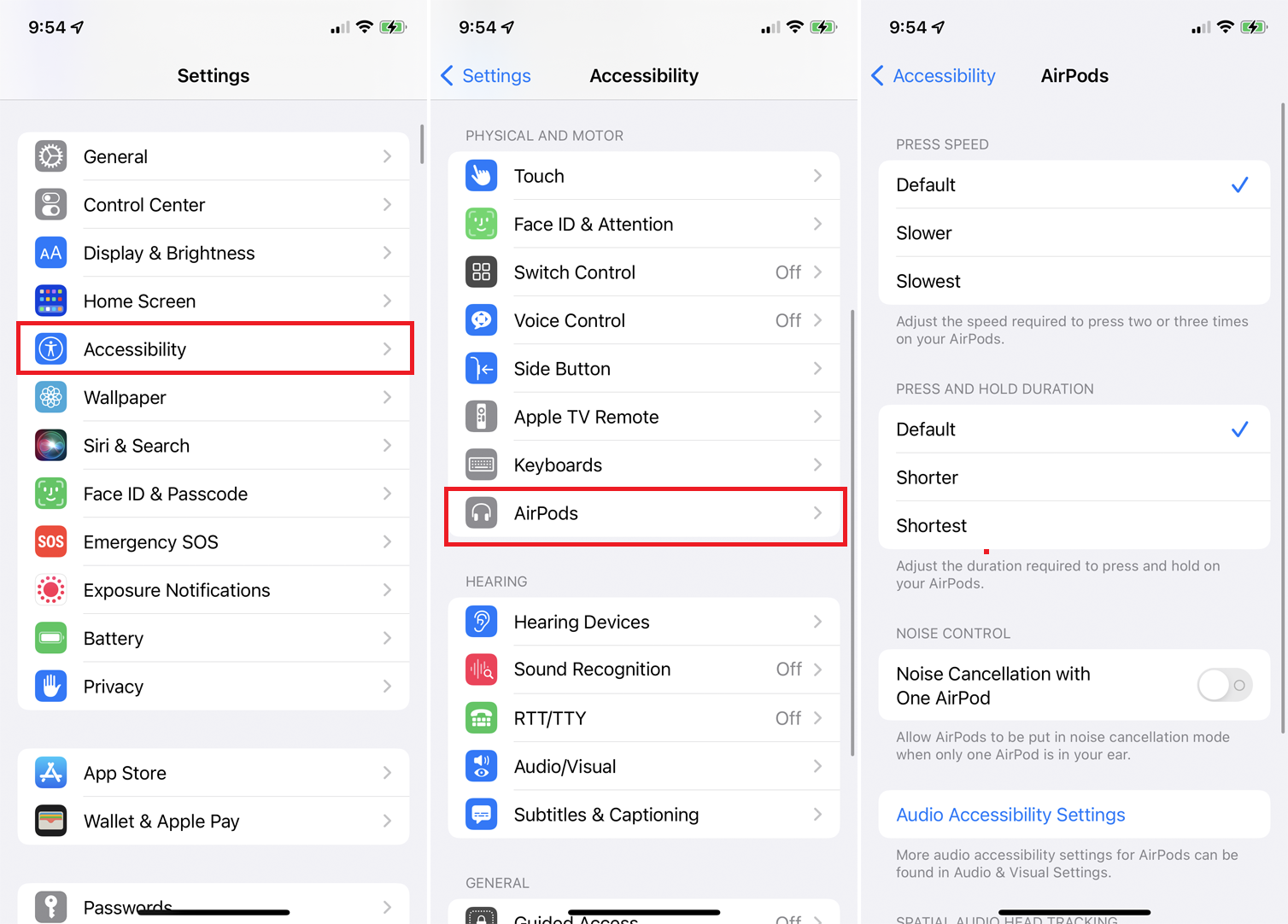
AirPodsProの特定の機能を[設定]> [ユーザー補助]> [AirPods]からさらに制御できます。 ここでは、AirPodsのステムを押して一時停止、再生、スキップ、または戻るために必要な速度を変更できます。 ステムを押すのに必要な時間を調整して、ノイズキャンセルモードを変更することもできます。
7.音質を改善する
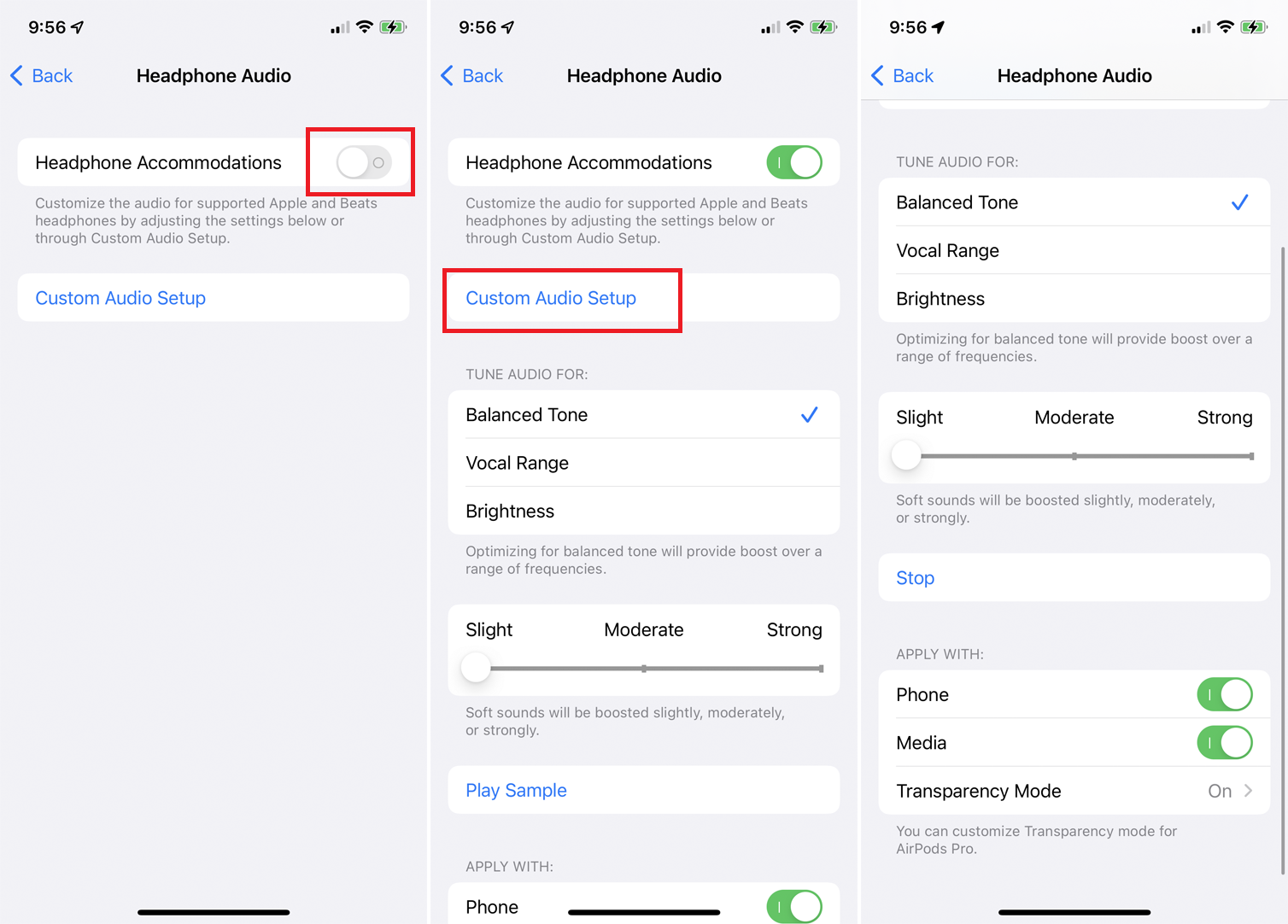
iOS 14で導入された、ヘッドフォンアコモデーションと呼ばれる機能は、より柔らかいサウンドと特定の周波数をブーストすることで、AirPodsからのオーディオを強化します。 これを機能させるには、AirPodsProまたは第2世代以降のAirPodsが必要です。
[設定]> [ユーザー補助]> [オーディオ/ビジュアル]> [ヘッドフォンの調整]に移動し、スイッチをオンにします。 [サンプルの再生]をタップしてサンプルを聞いてから、ある周波数範囲でバランスの取れたトーン、中周波数の場合は声域、高周波数の場合は明るさになるようにオーディオを調整します。 やわらかい音を少し、中程度、または強くブーストすることもできます。
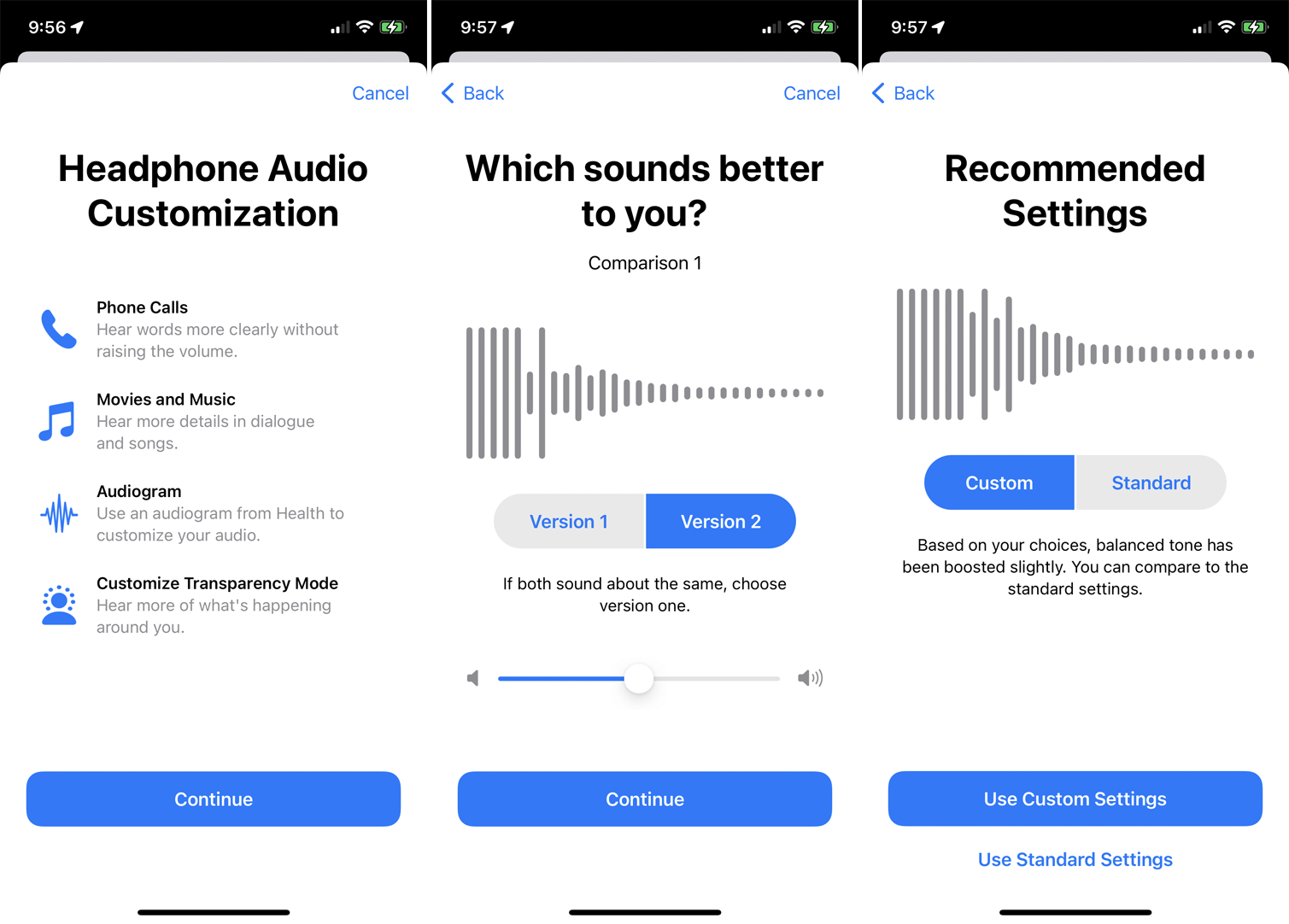
自分のライブラリから音楽、ポッドキャスト、オーディオブック、またはその他のオーディオを再生して、自分の好みに最適な設定を見つけてください。 または、 [カスタムオーディオセットアップ]をタップしていくつかの質問に答えると、オーディオ出力をカスタマイズできます。 音声設定は、回答に基づいて変更されます。
8.空間オーディオをオンにします
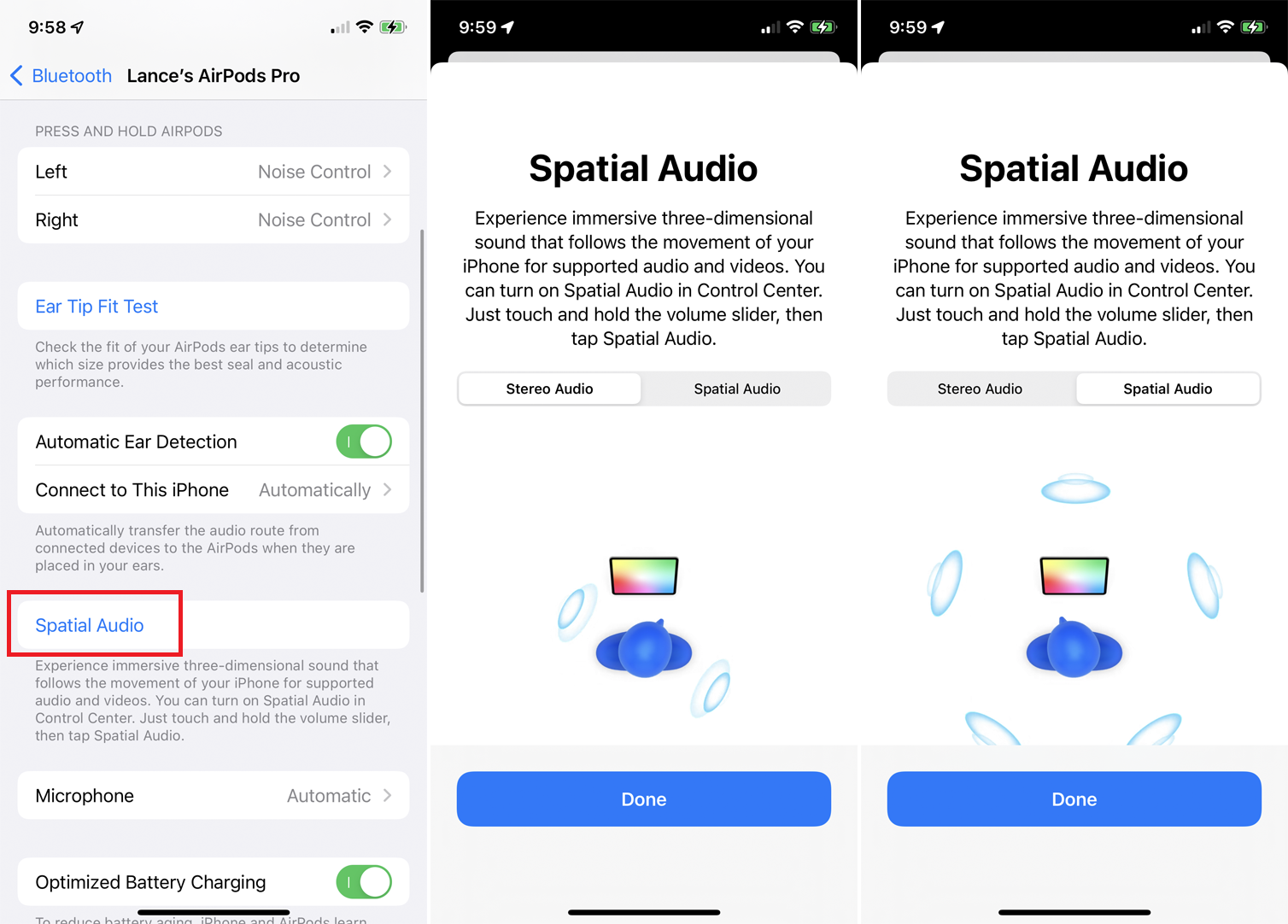
iOS 14の新機能であり、AirPods Proに固有の機能は、サポートされているビデオにヘッドトラッキングとサラウンドサウンド効果をもたらすSpatialAudioです。 これを有効にするには、iOS 14以降を実行していて、AirPods Proファームウェアをバージョン3A283以降に更新する必要があります( [設定]> [Bluetooth]> [AirPods情報アイコン]> [バージョン] )。
[設定]> [Bluetooth]> [AirPods情報アイコン]に移動し、[空間オーディオ]をタップします。 次に、ステレオオーディオと空間オーディオを切り替えて違いを聞くことができます。 次に、サポートされているビデオを起動して、SpatialAudioの動作を聞きます。
Apple TV +、Disney +、iTunes、およびHBOMaxはすべてSpatialAudioをサポートしているため、これらのサービスのいずれかから映画やテレビ番組を再生できます。 互換性のあるビデオを選択した場合は、頭、体、またはiPhoneを動かすと、サラウンドサウンドのオーディオシフトが聞こえるはずです。
9.他のAirPodsユーザーと共有する
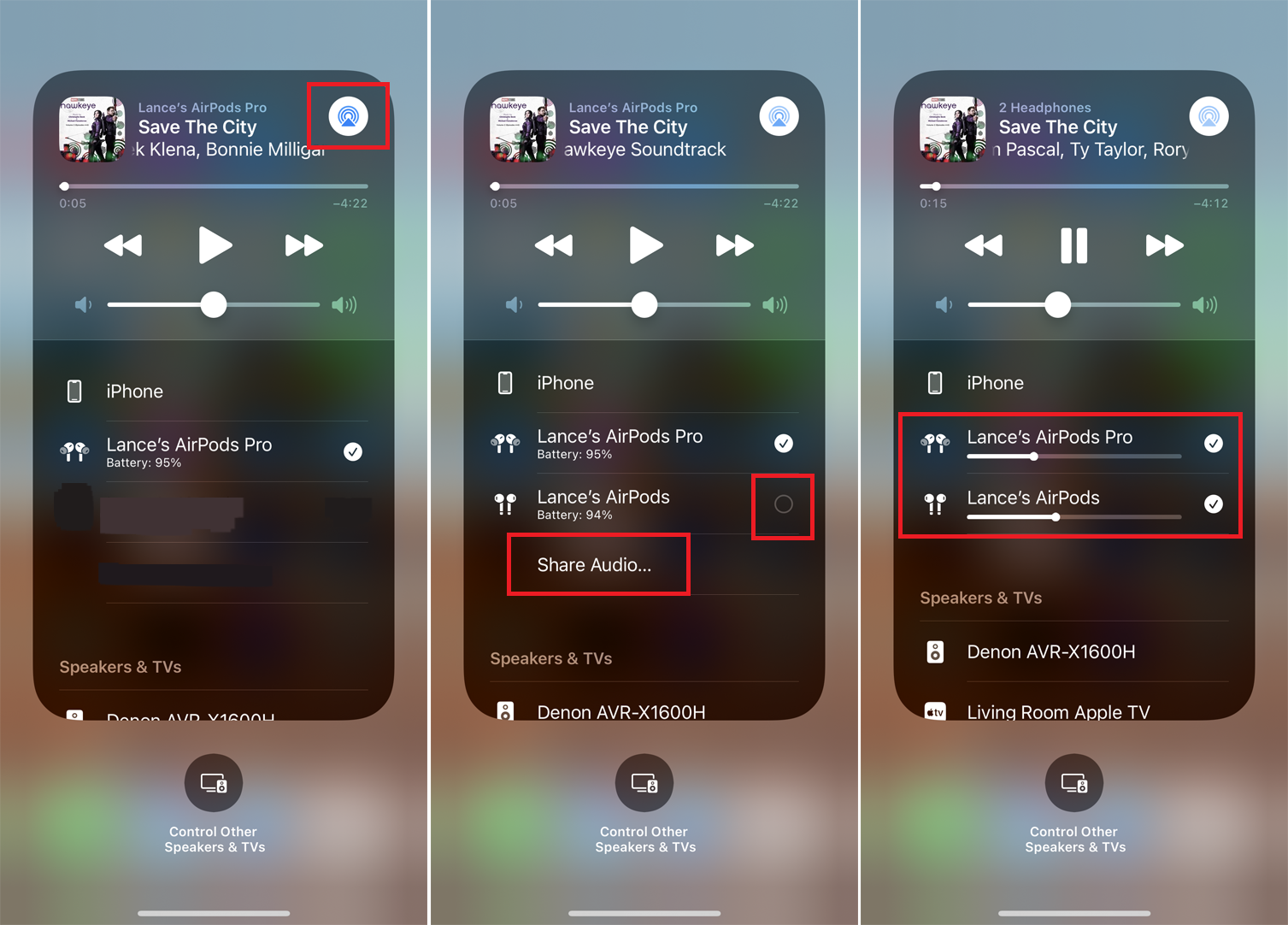
他の誰かがAirPodsPro、通常のAirPods、またはBeatsヘッドフォンのセットを持っている場合は、オーディオをその人と共有できます。 AirPods Proで何かを聴いているときに、iPhoneのコントロールセンターにアクセスし、AirPlayアイコンをタップして現在のオーディオを表示します。
[オーディオの共有]をタップして、AirPodsまたはBeatsヘッドフォンの他のセットを選択します。 次に、両方のヘッドフォンのエントリが表示されます。 他のセットの円をタップして接続します。 これで、両方またはそれぞれの音量を個別に制御できます。
10.AirPodsを補聴器に変える

ライブリッスンと呼ばれる機能を使用して、AirPodsProを補聴器として使用できます。 まず、iPhoneのコントロールセンターに機能を追加する必要があります。 [設定]> [コントロールセンター]に移動し、[聴覚]の横にあるプラス記号をタップしてコントロールセンターに追加します。
AirPodsProを耳に入れてください。 コントロールセンターを開き、聴覚アイコンをタップし、ライブリッスンをタップして機能をオンにします。 次に、よりはっきりとまたは大音量で聞きたい人または音源の隣に電話を置くと、音が増幅されます。 コントロールセンターのエントリをタップして、ライブリッスンをオフにします。
11.バッテリーの充電を確認します
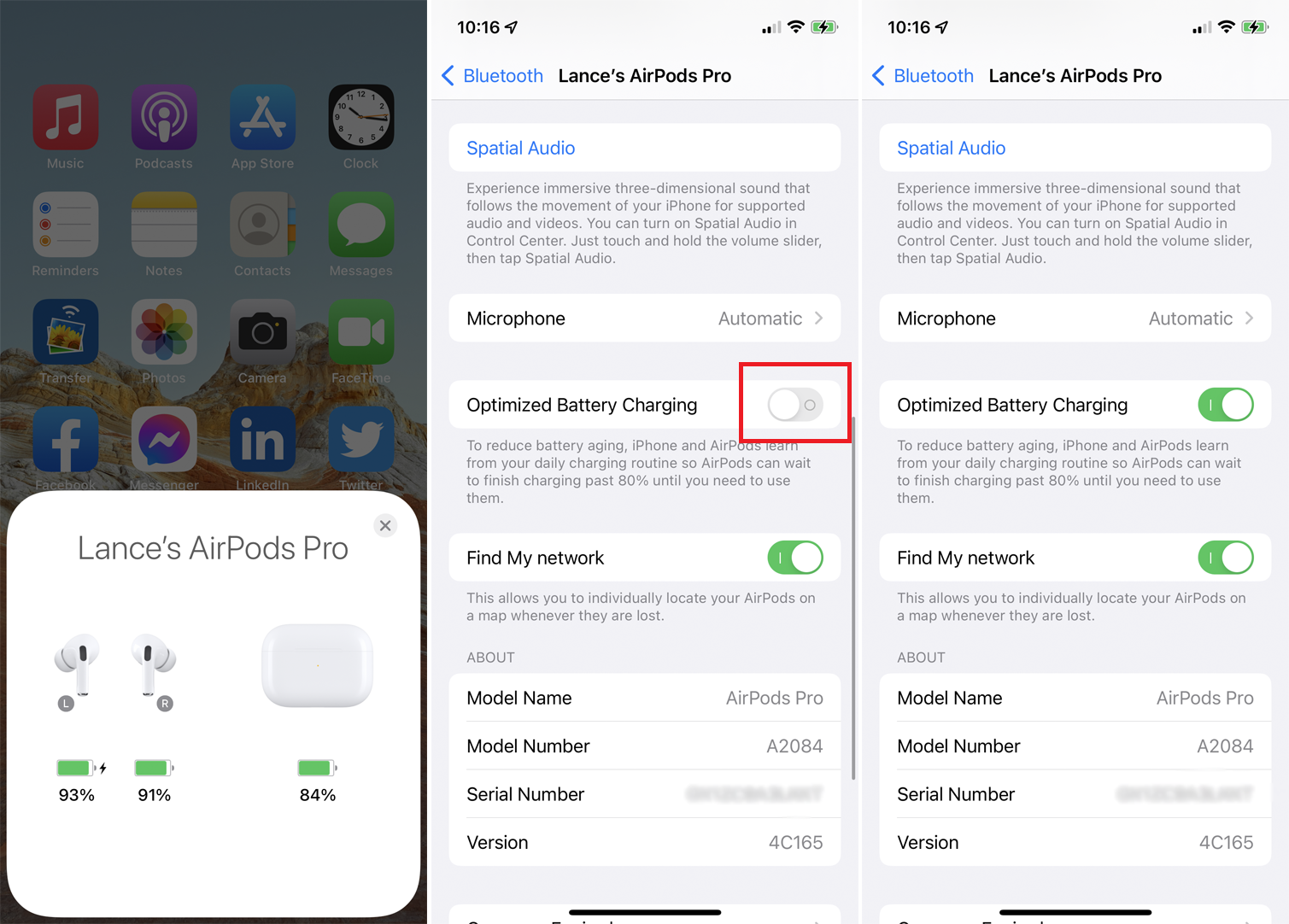
iPhoneを使用して、AirPodsProとその充電ケースの現在の充電を確認できます。 両方のAirPodsProをケースに入れてから、蓋を開けます。 ケースとAirPodsの両方の充電レベルを示すカードがiPhoneの画面に表示されます。
ケースから1つのAirPodを取り出すと、カードが変わり、各AirPodの充電レベルが個別に表示されます。 両方をケースから取り出すと、カードが再び変更され、ケースではなくAirPodsの充電レベルが表示されます。
最後に、AirPods Proのバッテリーの全体的な寿命を延ばすには、イヤフォンを使用するまで80%を超えて充電が完了するのを待つようにイヤフォンに指示します。 これを試すには、 [設定]> [Bluetooth]> [AirPods情報アイコン]に移動し、最適化されたバッテリー充電のスイッチをオンにします。
この設定を望まない場合は、スイッチをもう一度オフにしてください。 明日までオフにするか、完全にオフにするかを尋ねられます。


